Mainos
Jos käytät Androidia, puhelimellasi tai tablet-laitteellasi on todennäköisesti Google Photos. Saatat jopa pidä se iPhonellasi Pitäisikö sinun käyttää Google-kuvia iPhonessa?Ilmainen tallennustila, Google-objektiivi ja joukko hyödyllisiä työkaluja saattavat vain saada sinut vaihtamaan Google Kuvat -sovellukseen iPhonen mediahallintaa varten. Lue lisää tai iPad. Mutta käytätkö sitä?
Ja jos olet, voisitko sivuuttaa joitain sen hyödyllisimmistä ominaisuuksista?
Yksi parhaimmista asioista on Google Photos Assistant, sisäänrakennettu virtuaaliassistentti, joka voi auttaa kaikkia sovelluksen ominaisuuksia ja pitää silmällä tallennustilasi. Tässä on kaikki mitä sinun tarvitsee tietää siitä, mitä Google Photos Assistant voi tehdä sinulle.
Miksi tarvitset Google Photos Assistant -sovellusta
Ensin: Google Photos voi olla melko häiritsevä. Olet ehkä poistanut sen nagin kaltaiset ilmoitukset jonkin aikaa sitten. Mutta usko tai älä, tämä työkalu on todella käytön arvoinen. Tässä on kymmenen asiaa, jotka se voi tehdä:
- Hallitse valokuvia
- Muokkaa valokuvia
- Luo valokuva-albumeja
- Luo GIF-kuvia valokuvistasi
- Tee kiillotettuja elokuvia
- Laita yhteen valokuvakollaasi
- Tee albumeita, GIF-tiedostoja, elokuvia ja kollaaseja nukkuessasi
- Hallitse laitteen tilaa
- Anna valokuvien kiinnitysehdotuksia
- Ryhmäkuvat kasvojentunnistuksella
Kaikki tämä yhdestä ilmaisesta sovelluksesta? Joo! Ja niin suurta osaa assistentti hallitsee tai voi olla.
Luo albumeita, animaatioita, elokuvia ja kollaaseja
Assistentti voi luoda valokuva-albumeita, tehdä GIF-animaatioita, luoda upeita elokuvia ja ryhmitellä (tai rinnastaa) valokuvia kollaaseihin. Sinun tarvitsee vain avata sovellus, napauttaa sitten valikkoa ja siirtyä Asetukset> Apukortit. hana Uudet luomukset jotta se olisi mahdollista. Saat nyt kortteja ja ilmoituksia, joissa ilmoitetaan sinulle, kun avustaja on tehnyt sinulle jotain uutta.
Kaikki nämä asiat voidaan tehdä myös käsin. Huomaa, että näihin projekteihin tarvitaan Internet-yhteys riippumatta siitä, käytätkö apulaitetta vai et.
Tee valokuva-albumi Google Photos Assistant -sovelluksen avulla
Kun älypuhelimesi on täynnä valokuvia, voi olla vaikea löytää etsimääsi. Siksi järkevä vaihtoehto on ryhmitellä ne albumeihin. Jokainen valokuva Android-laitteellani - ja siksi myös omalla Google asema Google Drive varmuuskopioi ja synkronoi nyt tiedostosiGoogle korvaa PC: n ja Macin Google Driven uudella työkalulla, jota kutsutaan varmuuskopiointiin ja synkronointiin. Tämän avulla voit varmuuskopioida ja synkronoida kaikki tiedostosi ja kansiosi. Lue lisää - assistentti on ryhmitellyt albumiin.

Valokuvia napsautettiin päivämäärän ja sijainnin avulla (luottaen EXIF-metatiedot Mikä EXIF-valokuvatieto on, kuinka löytää ja ymmärtää sitäMelkein kaikki tänään saatavilla olevat digitaalikamerat tallentavat EXIF-tietoja jokaisessa kuvassasi. Tiedot ovat hyödyllisiä valokuvauksen parantamiseksi ja voivat myös olla varsin mielenkiintoisia, varsinkin jos olet nörtti. Lue lisää ), assistentti luo albumit automaattisesti nukkumisen aikana. Tämä on loistava tapa ryhmitellä valokuvia ja videoita esimerkiksi eläintarhamatkalta tai jopa koko lomalta.

Jos haluat hallita avustajaa, napauta vain Assistant-painiketta sovelluksen vasemmassa alakulmassa ja sitten Albumi (voit käyttää myös oikean yläkulman valikkoa). vuonna Luo albumi napauta kuvia, jotka haluat sisällyttää, ja sitten Luoda. Odota albumin luomista, anna nimi ja odota sen tallentamista. Täällä voit jopa lisätä tekstiä, lisätä valokuvia, järjestää valokuvien järjestyksen (napauta pitkään ja vedä tai käyttää lajittelupainiketta) ja jopa asettaa sijainnin. Napauta tarkistuspainiketta, kun olet valmis.
Helppo GIF-animaatio
Aivan kuten ihmeellisesti, avustaja tulee luoda GIF-animaatioita Kuinka luoda GIF-tiedostoja, vaikka sinulla ei olisi taitojaJos haluat parantaa GIF-peliäsi sen sijaan, että etsisit ja jaat muiden ihmisten GIF-tiedostoja, käytä tätä yksinkertaista työkalua luodaksesi omat GIF-tiedostot ennätysajassa. Lue lisää sinulle valokuvien perusteella. Kuten muutkin luomukset, nämä ilmestyvät, kun vähiten odotat sitä.

Jos haluat luoda oman, napauta jälleen kerran avustaja sitten mene animaatio. Valitse täältä 3–50 kuvaa. Kun valintasi on tehty, napsauta Luoda, ja odota, kun animaatio tuotetaan. Olet valmis!
Erinomaisia elokuvia
Google Photos Assistant luo upeita elokuvia käyttämällä viimeisimpiä valokuvia ja elokuvaleikkeitä. Tyypillisesti nämä on ryhmitelty päivämäärän mukaan pitämään elokuvan aihe melko kapea. Mutta voit muokata, mitkä leikkeet näkyvät ja missä. Voit jopa muuttaa elokuvan tyyliä ja ääniraitaa!

Se voi tulla monimutkainen, mutta minun opas luomalla mahtavia elokuvia Google Kuvien avulla Kuinka hyödyntää Google Photos -elokuvaeditoriaGoogle Photos -sovelluksessa on erinomainen elokuvaeditori. Se on täysin ilmainen iOS- ja Android-käyttäjille ja tarjoaa hienoja ominaisuuksia. Lue lisää täyttää lomakkeet.
Kollaasit ovat myös helppoja!
Viimeinen luova temppu, jota assistentti on hihassaan, on luoda kollaaseja. Kuten muutkin projektit, myös nämä perustuvat valokuviin, jotka on otettu samana päivänä ja samassa paikassa. Ja nämä luodaan jälleen puhelimen ollessa valmiustilassa.
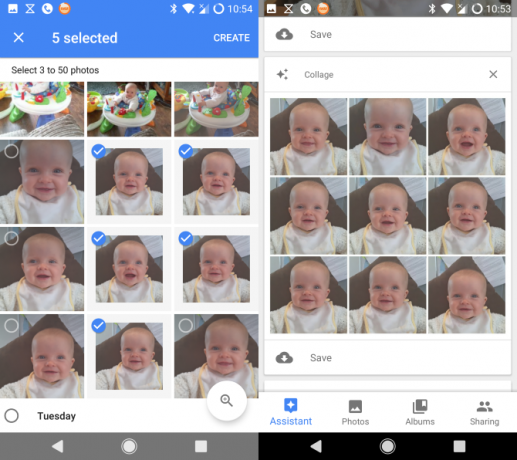
Luo oma kollaasi käyttämällä Assistentti> Kollaasi -vaihtoehto valita valokuvat, jotka haluat sisällyttää. Sinulla on sallittu kaksi tai yhdeksän kuvaa, joten valitse ne ja napsauta Luoda kun olet valmis. Valmistettuja kollaaseja voi muokata paljon kuin valokuvia. Suodattimia voidaan käyttää esimerkiksi, tai kollaasi voidaan rajata tai jopa kääntää. Muista vain Tallentaa muutoksesi!
Nauti Google Photos -luomioistasi
Luoitko nämä projektit vai et, voit katsella niitä puhelimellasi tai Google Driven kautta. Muista vain napsauttaa Tallentaa Google-valokuvien pääruudulla vastaavan luomuksen tallentamiseksi myöhempää näkymistä varten
Luomuksillesi on saatavana erilaisia vaihtoehtoja. Kaikkia voidaan jakaa esimerkiksi puhelimen tavallisilla jakamissovelluksilla. Niitä voidaan katsella myös langattoman suoratoiston kautta, esimerkiksi Chromecastille tai vastaavalle laitteelle.
Hallinnoi tallennusta Google Photos Assistant -sovelluksen avulla
Joka kerta kun otat kuvan tai amputat videon, käytät osan puhelimesi tallennustilasta. Google Photos estää sinua täyttämästä puhelinta kuvilla ja videoleikkeillä - avustajan ansiosta. Aina kun näyttää siltä, että laitteeseen on tallennettu liian paljon itse tuotettua visuaalista mediaa, avustaja kiinnittää huomion tähän.
Sinun tarvitsee vain napauttaa Vapauta tilaa -painiketta vastaamiseksi ja kuvien poistamiseksi laitteesta.
Älä huolestu niiden menettämisestä: viesti tulee näkyviin vain, jos ne on varmuuskopioitu Google Driveen!
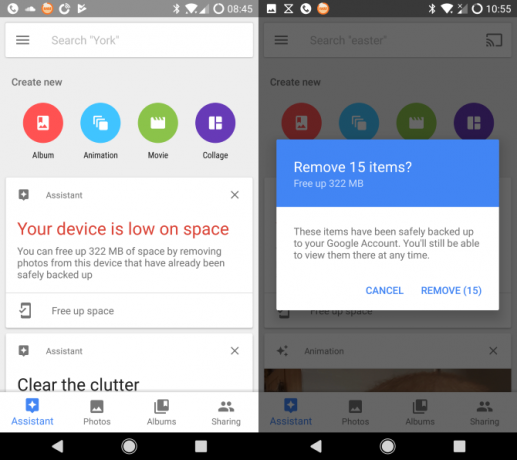
Muita tallennustilan hallintavaihtoehtoja on saatavana. Valikon kautta voit käyttää Vapauta tilaa vaihtoehto suorittaa yllä oleva menettely manuaalisesti. Tämä käyttää tyypillisesti laajempaa valikoimaa dataa, mikä johtaa lisää tallennustilaa saatavana.
Siellä on myös työkalu arkistoida kuvia ja yksi kääntää väärään kulmaan napsautetut kuvat. Arkistoidut kuvat ovat yleensä valokuvia asiakirjoista. Näitä vaihtoehtoja ei voida käyttää käsin. Sen sijaan sinun on varmistettava, että Ehdotettu arkisto ja Ehdotettu kierto kortit otetaan käyttöön asetuksetja odota, kunnes vaihtoehdot tulevat näkyviin.

Samaan aikaan asetukset valikko, Varmuuskopiointi ja synkronointi -vaihtoehto auttaa sinua hallitsemaan valokuva- ja videotallennustasi. Tämän avulla voit määrittää, käytetäänkö matkaviestintää valokuvien varmuuskopiointiin, määrittää laatu, koko ja jopa varmuuskopioitavat kuvat-kansiot. Voit myös kytkeä päävarmuuskopioinnin ja synkronoinnin vaihtoehdon tältä näytöltä.
On tietysti turvallisempaa jättää se päälle.
Asenna Google Photos tänään käyttääksesi apuria!
Google Photos on todennäköisesti yksi niistä Googlen tuottamat parhaat sovellukset 5 uutta Google-sovellusta, jotka sinun täytyy kirjautua ulosGooglessa tapahtuu niin paljon nyt, itse ajavista autoista aina niin yksinkertaisiksi kuin kuplien puhaltamiseen. Tarkistetaan Googlen uusimmat työkalut ja sovellukset. Lue lisää . Saatavana Androidille ja iOS: lle, on olemassa suuri mahdollisuus, että sinulla on se jo puhelimellasi. Jos et käytä sitä täysimääräisesti, nyt on aika, jos vain nauttia avustajan upeista luomuksista.
Ladata:Google Photos for Android (Vapaa)
Ladata:Google Photos iOS: lle (Vapaa)
Oletko käyttänyt Google-kuvia? Hymyiletkö tyytyväisyydellä avustajan luomiin tuloksiin? Vai onko sinulla parempi vaihtoehto? Kerro meille kommenteissa.
Christian Cawley on varatoimittaja turvallisuuteen, Linuxiin, itsehoitoon, ohjelmointiin ja teknisiin selityksiin. Hän tuottaa myös The Really Useful Podcastin ja hänellä on laaja kokemus työpöydän ja ohjelmistojen tuesta. Linux Format -lehden avustaja Christian on Vadelma Pi-tinkerer, Lego-rakastaja ja retro-fani.

